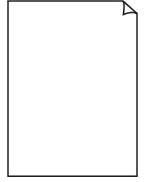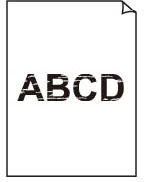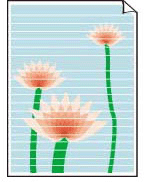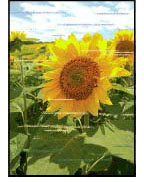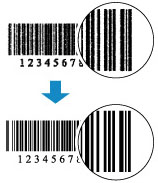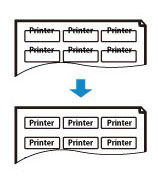Řešení problémů s kvalitou tisku
Řešení problémů s kvalitou tisku

Pokud jsou výsledky tisku neuspokojivé kvůli bílým pruhům, nezarovnaným/deformovaným řádkům nebo nerovnoměrným barvám, ověřte si nejprve nastavení papíru a kvality tisku.
-
Kontrola 1 Ověřte, že je jako Cíl tisku pro běžný papír (Print target for plain paper) vybrána možnost Text a fotografie (Text and photos).
Vyberte ikonu
 (Nastavení (Setup)) na obrazovce DOMŮ (HOME) > Nastavení zařízení (Printer settings) > Nastavení tisku (Print settings) a ujistěte se, že je pro položku Cíl tisku pro běžný papír (Print target for plain paper) nastavená možnost Text a fotografie (Text and photos).
(Nastavení (Setup)) na obrazovce DOMŮ (HOME) > Nastavení zařízení (Printer settings) > Nastavení tisku (Print settings) a ujistěte se, že je pro položku Cíl tisku pro běžný papír (Print target for plain paper) nastavená možnost Text a fotografie (Text and photos).Pokud je Cíl tisku pro běžný papír (Print target for plain paper) nastaven jako Pouze text (Text only), změňte toto nastavení na Text a fotografie (Text and photos).
 Poznámka
Poznámka-
Pokud je povolena možnost Nastavení správy uživatelů (User management settings), zobrazí se před otevřením obrazovky DOMŮ (HOME) obrazovka pro výběr uživatele.
-
-
Kontrola 2 Odpovídá nastavení velikosti stránky a typu média velikosti a typu vkládaného papíru?
Pokud tato nastavení nesouhlasí, nebude možné získat správné výsledky.
Pokud tisknete fotografie nebo ilustrace, může nesprávné nastavení typu papíru snížit kvalitu vytištěných barev.
Pokud také tisknete s nesprávným nastavením typu papíru, může se tištěný povrch poškrábat.
Metody ověření papíru a nastavení kvality tisku jsou různé v závislosti na používání tiskárny.
-
Tisk z tiskárny
Z ovládacího panelu tiskárny ověřte nastavení.
-
Tisk z počítače
Ověřte nastavení v ovladači tiskárny.
-
Tisk z chytrého telefonu nebo tabletu pomocí aplikace

V aplikaci ověřte nastavení.
-
-
Kontrola 3 Zkontrolujte, že je vybrána odpovídající kvalita tisku (viz předcházející seznam).
Vyberte kvalitu tisku vhodnou pro daný papír a tištěný obsah. Pokud si všimnete rozmazaných nebo nerovnoměrných barev, zvyšte v nastaveních kvalitu tisku a tisk opakujte.
-
Kontrola 4 Pokud se problém nevyřeší, klepněte na ilustraci představující daný problém.
 Nepřesné nebo mají rozteklé barvy
Nepřesné nebo mají rozteklé barvy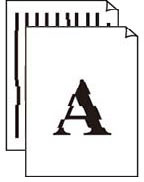 Čáry nejsou vyrovnané / jsou deformované
Čáry nejsou vyrovnané / jsou deformované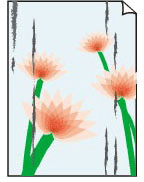 Papír je špinavý / potištěný povrch je poškrábaný
Papír je špinavý / potištěný povrch je poškrábaný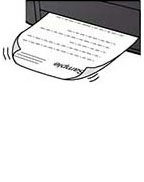 Inkoustové skvrny / zkroucený papír
Inkoustové skvrny / zkroucený papír Obrázky jsou neúplné / tisk nelze dokončit
Obrázky jsou neúplné / tisk nelze dokončit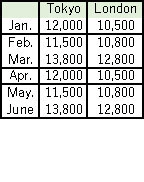 Čáry jsou neúplné nebo chybí (systém Windows)
Čáry jsou neúplné nebo chybí (systém Windows)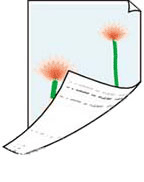 Zadní strana papíru je zašpiněná
Zadní strana papíru je zašpiněná